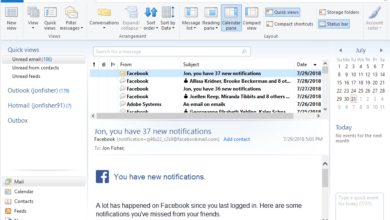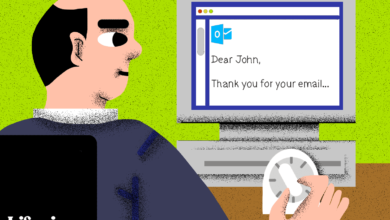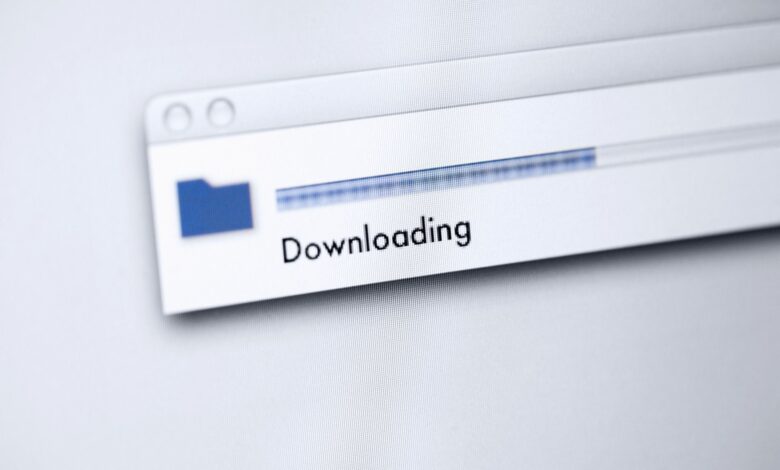
Vous pouvez télécharger non seulement une seule pièce jointe mais aussi tous les documents d’un message sous forme de fichier ZIP à partir d’Outlook Mail et Outlook.com.
La plupart des pièces jointes s’ouvriront dans la fenêtre d’aperçu lorsqu’elles seront sélectionnées dans Outlook.com. Il s’agit notamment des types de fichiers suivants :
- Word
- Excel
- PowerPoint
- Fichiers PDF
- La plupart des fichiers d’images.
Si une pièce jointe ne peut pas être ouverte dans la fenêtre d’aperçu, une invite de téléchargement apparaîtra.
Contenu
Télécharger les pièces jointes d’Outlook Mail sur le Web
Voici comment sauvegarder les pièces jointes aux courriels que vous recevez dans Outlook sur le web. Ouvrez une pièce jointe ou téléchargez plusieurs fichiers joints en une seule fois.
N’ouvrez que les pièces jointes envoyées par des contacts que vous connaissez et en qui vous avez confiance, car les pièces jointes peuvent contenir des virus.
-
Ouvrez le courriel auquel est joint un fichier.
Lifewire
-
Sélectionnez la flèche déroulante de la pièce jointe.
Lifewire
-
Sélectionnez Aperçu pour visualiser la pièce jointe dans la fenêtre du message sans la télécharger.
-
Sélectionnez Télécharger pour télécharger le fichier sur votre ordinateur. Selon la configuration de votre navigateur, vous devrez peut-être choisir un emplacement pour enregistrer le document.
-
Sélectionnez Sauvegarder sur OneDrive pour sauvegarder la pièce jointe sur votre stockage en nuage OneDrive.
Télécharger les fichiers ZIP joints
Outlook Mail sur le web peut compresser tous les fichiers joints en un seul fichier ZIP et le télécharger.
-
Ouvrez le courriel qui contient plusieurs pièces jointes.
-
Dans la zone des pièces jointes, sélectionnez Télécharger tout.
Lifewire
-
Si vous y êtes invité, utilisez le navigateur Sauvegarder pour choisir un emplacement et enregistrer le fichier ZIP. Le nom par défaut attribué au fichier ZIP est la ligne d’objet du courriel. Remplacez le nom par défaut si vous souhaitez donner un autre nom au fichier.
Les fichiers que vous téléchargez depuis votre compte Outlook.com seront disponibles dans le dossier Downloads par défaut de votre appareil.